录播系统安装调试指南
ITC资料录播系统调试指南

录播系统安装调试说明
目录
一、系统连接 (3)
二、软件调试准备 (3)
三、摄像机调试 (4)
1、更改摄像机IP地址 (4)
2、录播控制主机设置 (5)
(1)主机网络设置 (5)
(2)摄像机信号源设置 (6)
(3)跟踪调试 (7)
四、帮助 (13)
一、系统连接
本系统中包含NP-EX1040录播控制主机、SRG-301SE摄像机、音频设备,具体连接方法如下图所示:
在系统安装现场,您可按照上图所示连接方法连接好各硬件设备,连接完成后即可进行下一步的软件调试。
二、软件调试准备
1、调试辅助设备:计算机一台。
2、调试环境要求:
系统需配置5个静态IP地址。
5个静态IP分别用于设置4台摄像机、1台录播主机。
录播教室实施技术标准及安装调试

录播教室施实技术标准及安装调试一、录播教室的总体要求1.教室装修整体干净、美观、布局合理,墙面、地面、吊顶无色差,设备搭建位置跟施实图纸一致2.灯光均匀分布,格栅灯使用冷光源3.录播教室细节处理1) 地面与墙边的地脚线压边处理2)教室表面不能有突起的尖锐物3)教室原有窗子隔墙时,轻钢龙骨内层隔板处理4.甲醛处理,进教室不能刺鼻的气味5.教室与观摩室声音不能有啸叫,观摩室与教室要做到隔音二.精品录播教室的效果图及设备布局图1.录播教室吊麦效果图录播教室全景录播教室前景图录播教室后景图观摩室图录播教室全景图录播教室前景图2.全向麦装修效果图录播室前景图录播室后景图录播室全景图2.精品录播教室的平面设备布局图精品录播教室以8*10m,观摩室2.7*8m为例设备安装位置1、学生定位摄像机安装在距黑板3米,高度为1.4米,两个学生定位分别安装在侧墙上,两个等高等距2、老师定位摄像机安装在距正对黑板中间位置4.5米,吸顶安装3、老师全景摄像机安装在正对黑板中间的后墙向左偏30cm,高度为2.1米的位置4、老师跟踪摄像机安装正对黑板中间后墙上,高度为2.1米5、学生全景摄像机安装在黑板旁边,距黑板边缘1米,高度为2.1米6、学生跟踪摄像机安装在黑板正中间的上边缘7、板书摄像机安装在正对黑板中间后墙向右偏1米,高度为2.1米的位置,与学生定位在黑板的同一侧8、板书定位摄像机安装在没有一体机或白板的那边,离黑板垂直距离30cm吸顶安装以上设备安装位置文字与以下吊麦设备布局图和全向麦布局图配合确认具体位置设备连接线1、所有定位摄像机布SYV-75-5视频线一根,RVV2*1.0电源线一根2、老师跟踪和学生跟踪摄像机布SYV-75-5视频线一根,RVV2*1.0电源线一根,五类网线一根3、老师全景和学生全景摄像机布SYV-75-5视频线一根,RVV2*1.0电源线一根4、板书摄像机布RVV2*1.0电源线一根,五类网线一根5、吊麦布YVV2*1.0话筒线6、全向麦不超五类网线3)桌椅布局图三、设备布线图1)吊麦布线图2)全向麦布线图四、精品录播教室的具体装修(一)教室吊顶矿棉吸音板的材质使用龙牌矿棉吸音板吊顶。
录播系统施工规范修订版
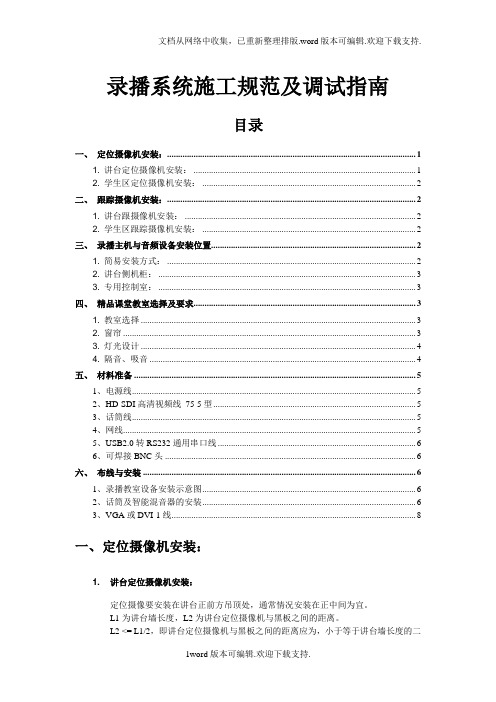
录播系统施工规范及调试指南目录一、定位摄像机安装: (1)1. 讲台定位摄像机安装: (1)2. 学生区定位摄像机安装: (2)二、跟踪摄像机安装: (2)1. 讲台跟摄像机安装: (2)2. 学生区跟踪摄像机安装: (2)三、录播主机与音频设备安装位置 (2)1. 简易安装方式: (2)2. 讲台侧机柜: (3)3. 专用控制室: (3)四、精品课堂教室选择及要求 (3)1. 教室选择 (3)2. 窗帘 (3)3. 灯光设计 (4)4. 隔音、吸音 (4)五、材料准备 (5)1、电源线 (5)2、HD-SDI高清视频线75-5型 (5)3、话筒线 (5)4、网线 (5)5、USB2.0转RS232通用串口线 (6)6、可焊接BNC头 (6)六、布线与安装 (6)1、录播教室设备安装示意图 (6)2、话筒及智能混音器的安装 (6)3、VGA或DVI-1线 (8)一、定位摄像机安装:1. 讲台定位摄像机安装:定位摄像要安装在讲台正前方吊顶处,通常情况安装在正中间为宜。
L1为讲台墙长度,L2为讲台定位摄像机与黑板之间的距离。
L2 <= L1/2,即讲台定位摄像机与黑板之间的距离应为,小于等于讲台墙长度的二分之一。
定位摄像机视角覆盖教师的讲台活动范围。
注意:定位摄像机视角需要正对着黑板以下安装都是错误的:2. 学生区定位摄像机安装:❖学生定位摄像机,安装在讲台与第一排课桌之间。
距第一排0.5~1米左右。
❖左右定位摄像机对称平行安装,离地面约1.2~1.5米之间,具体高度应以学生坐下头顶高度为宜。
❖左摄像机右视角边对齐右摄像机,右摄像机左视角边对齐左摄像机。
❖定位摄像机图像与地面平行,图像中间线,应与远处的L高度点重合。
例如:定位摄像机与地面的高度为1.2米,定位摄像机图像的中间线应对着远处1.2米位置,以保证图像水平状态。
二、跟踪摄像机安装:1. 讲台跟摄像机安装:❖单机位随动跟踪方案,即讲台单摄像机跟踪:老师跟踪相机安装在教室后墙上,托架式安装。
2.21保伦电子-录播视频会议安装布线调试维护手册

录播设备固定IP地址规划表
IP地址 192.168.1.253
192.168.1.1
子码掩码 255.255.255.0 255.255.255.0
192.168.1.2
255.255.255.0
192.168.1.3
255.255.255.0
192.168.1.4
255.255.255.0
192.168.1.5
端口
说明
21
文件下载端口
80
web后台管理端口
[554-561] 流媒体服务器端口
[6970-6990] 流媒体数据端口
21005 50002
客户端连接端口 手机平板端口
端口 80 1113 1114 1119 7002
录播云平台服务器的端口说明
说明 云平台访问端口,非商业电信网络,外部80端口是被禁用的; 协议为HTTP 点播端口;协议为RTMP 直播端口;协议为RTMP FTP上传端口(账号密码:webserver/webserver);协议 为FTP 录播主机的上传端口;协议为TCP
第2章 机房的建设要求
第二章:机房要求:供电要求
供电要求
稳定220V(±10%以内)供电 Ø 建议UPS供电 Ø 必须按标准接地
01
02
机房 要求
接地要求
交流工作接地 保护接地、静电接地 防雷保护接地 直流接地 直流联合接地
小于4欧姆 小于2欧姆 小于2欧姆 小于4欧姆 小于1欧姆
保障设备运行稳定、安全、可靠
第三章:教室建设:观摩区
u 注意事项
① 一定要注意隔音,关键是要隔断到顶,并且在隔断中间加吸音 岩棉,不能让控制室声音与教室声音串扰,隔断玻璃尽可能大 一点,但总体上沿高度不高于2.2米
录播系统安装调试说明书资料

1.录播系统的介绍华银“智远”录播系统TECHVISION –Ⅳ是专门针对教育行业开发的,是一套基于流媒体技术的数字化课堂动态场景录制系统;也是一套基于网络技术应用的实时现场演播系统。
1.1 录播系统拓补图图1-1 录播系统拓扑图录播系统从本质上来说就是要把教师上课的情况给录制下来,以供观摩和后续学习使用。
按照功能可以把整个系统分成6个模块:➢录播主机➢教师跟踪模块➢板书系统模块➢学生系统模块➢声音模块➢中控模块1.2 录播主机录播主机是整个录播系统的核心,实现2路VGA以及声音的采集压缩编码功能,并且提供网络直播,文件保存等其他功能。
如图1-2所示,Techvision Ⅳ服务器具有简洁的前面板,大大降低了使用和维修难度,共包含1个电源开关、一个复位开关、一个键盘锁开关、1个电源指示灯、1个键盘指示灯、一个键盘锁指示灯。
➢POWER: 电源开关;➢POWER灯 (亮):表示电源开;➢RESET(红色按钮):服务器复位键;➢KB-LK(蓝色按钮):恢复服务器原始IP及高级用户密码。
图1-2 服务器正面图如图1-3所示,Techvision Ⅳ服务器的背面共包含如下按钮和接口:➢串口扩展口,与中控通信,实现一键录制功能。
➢VGA信号输入:两张卡分别用于采集学生板书教师信号和教师PPT信号➢服务器VGA信号环出➢LINE线性音频输入(蓝色输入口),用于录制声音➢网口➢AC220V电源口➢AC220V电源开关图1-3 服务器背面图录播服务器的软件操作请见《 华银智远录播系统Techvision Ⅳ使用说明书》。
1.3 声音系统声音系统采用拾音器方案音响录播主机教师课件电子平台中控拾音器图 1-4 拾音器方案声音系统拓扑图拾音器方案声音系统拓扑图如上图1-4所示。
声音系统模块是通过1个吸拾音器拾取声音后输入服务器录音。
同时可以把教师电脑的声音也能输入到服务器。
2,系统调试以及使用2.1录播服务器:(详见说明书)2.2 一体化控制盒调试2.2.1 教师跟踪系统的调试调试步骤:⑴先将录播一体控制盒插头按照说明书全部接好,将J2的调试管脚接地,一体控制盒的串口线用RS232线接到电脑的串口上。
录播系统安装调试指南

精心整理调试指南第一部分:设备安装位置一、建议录播主机、跟踪主机、音频处理器都安装在机柜,有利于设备散热,讲台到黑板墙距离为1.2米,第一排学生课桌到黑板墙距离为2.5米。
二、老师云台摄像机和老师全景摄像机(如上图位置),居中安装在教室后面墙上(壁装),若教室过长(超过12米),可在距离黑板约10米的位置吊装,摄像机离地约2.3米。
三、学生云台摄像机安装在黑板上沿齐平,居中安装,学生全景摄像机安装在黑板或显示大屏的两侧均可,摄像机离地面高度为2米。
具体情况可依据现场情况而定。
四、三个跟踪辅助摄像机的位置分别为:老师辅助:安装在里黑板墙面约4.5米的天花顶上,横向居中安装板书辅助:安装在黑板的左上角或右上角天花顶上,离黑板边框约1米,离黑板墙面约30厘米,如下图所示。
学生辅助:安装在学生云台摄像机正上方的天花顶上。
备注:第一排学生要求离黑板垂直距离为2.5米。
五、吊麦安装:位置可参照第一张图片中位置第一排(学生吊麦):离墙约1.8米,左右对称安装,分别离教室左右中轴线1.5-2.5米位置,视教室宽度而定,斜向下指向讲台。
第二排(老师吊麦):离墙约2.5米,左右对称,斜向下指向学生区域第三排(学生吊麦):分别与第二排两支吊麦在同一纵线上,距离第二排约3米第二部分:录播参数配置一、帐号密码均为:admin),登录至导播界面。
(注意:将电脑IP设置成录播主机同一网段)二、打开“软件下载”菜单,下载安装FBVLC播放器、PC辅助软件(解压出三个软件:鼠标检测MouseDetector_v1.0,片头片尾、知识点索引PPTCapture_v1.0,安装设置在教师上课电脑,第三个AVAJoystickv1.0安装在管理电脑与导播控制键盘对接)。
三、检查“视频1”至“视频5”是否有图像,并调整出正确的对应画面:视频1:老师云台,视频2:学生云台,视频3:老师枪机,视频4:学生枪机,视频5:老师上课电脑VGA或HDMI信号,视频6:片头片尾。
全自动录播系统施工布线调试方案
全自动录播系统施工布线方案设备安装设备定位两种常用焦距半球摄像机的左右拍摄角度教师跟踪定位半球安装标准➢教师定位一般使用焦距为2.8mm的半球摄像机,注意电源正负极不能接反,电源内芯为正,外壳为负,否则可能烧坏半球。
其电源适配器为12V 1A;➢安装距离约等于可视距离的一半。
太近会导致有的区域检测不到;太远会使检测目标变小,同时会带入更多干扰。
➢教师定位半球吸顶安装于黑板中轴线上,如前有遮挡,也可适当偏移。
板书跟踪定位半球安装示意图➢板书定位一般使用焦距为3.6mm的半球摄像机,注意电源正负极不能接反,电源内芯为正,外壳为负,否则可能烧坏半球。
其电源适配器为12V 1A;➢板书定位半球离黑板墙的距离为黑板的厚度,一般为120mm;➢板书定位半球注意不要被物体遮挡。
学生跟踪探测仪的拍摄角度学生跟踪探测仪安装标准➢安装高度指探测仪镜头与地面之间的距离,水平距离指探头垂直于地面的点与第一排学生课桌椅内侧桌沿垂直于地面的点之间的距离。
➢探测仪安装应该与黑板所在的墙面保持平行,并且与地面平行。
.--➢探测仪吸顶安装,其与检测第一排学生的距离约为检测的宽度范围。
➢探测仪连接到网络转换器最好用3米指定品牌的USB延长线,请勿使用过长或杂牌的线,可能导致设备不能正常使用。
➢每个学生跟踪探测仪可探测的范围大概为3米*4米,注意合理分布其点位尽量覆盖整个学生区域,不能被吊麦或者灯管等物体遮挡. z-吊麦安装标准➢教师话筒采用吸顶吊装方式,位于教室前方两侧。
距黑板2.5-3米,向下倾斜25-45度。
➢2支吊麦覆盖教师活动区域,其他的覆盖学生活动区域,话筒朝向教室的前方,向下倾斜40度左右,注意点位对称美观。
吊麦安装示意图两机位设备点位图➢教师一体化云台摄像机安装距离黑板不得超过12米,教室长度在12米以内,安装在教室后墙,教室长度在12米以上或者后墙不能安装时,使用支架吊装在教室顶上,吊装时,摄像机建议使用倒装方式。
录播系统安装调试说明书资料
1.录播系统的介绍华银“智远”录播系统TECHVISION –Ⅳ是专门针对教育行业开发的,是一套基于流媒体技术的数字化课堂动态场景录制系统;也是一套基于网络技术应用的实时现场演播系统。
1.1 录播系统拓补图图1-1 录播系统拓扑图录播系统从本质上来说就是要把教师上课的情况给录制下来,以供观摩和后续学习使用。
按照功能可以把整个系统分成6个模块:➢录播主机➢教师跟踪模块➢板书系统模块➢学生系统模块➢声音模块➢中控模块1.2 录播主机录播主机是整个录播系统的核心,实现2路VGA以及声音的采集压缩编码功能,并且提供网络直播,文件保存等其他功能。
如图1-2所示,Techvision Ⅳ服务器具有简洁的前面板,大大降低了使用和维修难度,共包含1个电源开关、一个复位开关、一个键盘锁开关、1个电源指示灯、1个键盘指示灯、一个键盘锁指示灯。
➢POWER: 电源开关;➢POWER灯 (亮):表示电源开;➢RESET(红色按钮):服务器复位键;➢KB-LK(蓝色按钮):恢复服务器原始IP及高级用户密码。
图1-2 服务器正面图如图1-3所示,Techvision Ⅳ服务器的背面共包含如下按钮和接口:➢串口扩展口,与中控通信,实现一键录制功能。
➢VGA信号输入:两张卡分别用于采集学生板书教师信号和教师PPT信号➢服务器VGA信号环出➢LINE线性音频输入(蓝色输入口),用于录制声音➢网口➢AC220V电源口➢AC220V电源开关图1-3 服务器背面图录播服务器的软件操作请见《 华银智远录播系统Techvision Ⅳ使用说明书》。
1.3 声音系统声音系统采用拾音器方案音响录播主机教师课件电子平台中控拾音器图 1-4 拾音器方案声音系统拓扑图拾音器方案声音系统拓扑图如上图1-4所示。
声音系统模块是通过1个吸拾音器拾取声音后输入服务器录音。
同时可以把教师电脑的声音也能输入到服务器。
2,系统调试以及使用2.1录播服务器:(详见说明书)2.2 一体化控制盒调试2.2.1 教师跟踪系统的调试调试步骤:⑴先将录播一体控制盒插头按照说明书全部接好,将J2的调试管脚接地,一体控制盒的串口线用RS232线接到电脑的串口上。
4K常态录播系统_安装部署
录播系统安装指导书1.布线规范要求1.1线材选择电源线:RVV3×1.5网线:超五类音响线:100芯*2股HDMI线:选择品牌HDMI线,如绿联,以免信号衰减,录播主机-OPS电脑2m-5m 音频延长线:建议使用成品线,物料号101517616,长度19米,包含两个音频线。
1.2布线规范1)录播教室内的线缆应尽量采用暗敷方式布放,教室讲台距控制机柜应预先埋设地槽或PVC管,布设时,在不影响美观的情况下尽可能走最短路线。
2)为保证教室供电系统的安全可靠减少通过电源的接触而带来的串扰,教室内音视频设备及计算机控制系统的设备供电应与照明、空调及其它相关设施供电电缆应分别进行铺设,并尽量采用专用的配电箱,用以对相应的设备分别进行开关控制,并做好接地处理。
3)教室供电系统所需线缆均应走金属电线管,如改造工程不具备铺设金属管时应走金属线槽,或金属环绕管(蛇皮管)。
其他线缆应采用PVC线管或PVC线槽进行敷设。
4)布完线后做好接头,并打上对应标签,方便查找故障。
2.设备安装布线指导此章节设备安装布线指导适用于教室长度10米内标准教室,若非标教室,请联系总部技术负责人评估安装方式。
2.1安装布线图教室设备布线布点图:相机:每个相机部署一个网线至录播主机,相机通过录播主机的POE口供电。
阵列麦:部署一根网线到录播主机(供电),再部署一根阵列麦接线延长成品线,用于连接阵列麦和录播主机。
其中成品线包含阵列麦音频输出和参考信号输入两根线。
音箱:主音箱部署一根音频线(100芯*2股,设备自带,如设备未到货需采购)至录播主机,主音箱需要独立供电;副音箱通过音响线接到主音箱。
一体机:部署一根HDMI线至录播主机,部署1根网线至交换机。
2.2教室设备安装及接线2.2.1录播相机安装标准:安装位置离地高度2.2m-2.3m,学生相机安装黑板正中央位置,教师相机需要正对黑板中央区域。
安装方法:步骤1选择合适的壁装支架,用2颗螺丝将支架安装至墙面。
ITC资料录播系统调试指南
ITC资料录播系统调试指南
录播系统安装调试说明
目录
一、系统连接 (3)
二、软件调试准备 (3)
三、摄像机调试 (4)
1、更改摄像机IP地址 (4)
2、录播控制主机设置 (5)
(1)主机网络设置 (5)
(2)摄像机信号源设置 (6)
(3)跟踪调试 (7)
四、帮助 (13)
一、系统连接
本系统中包含NP-EX1040录播控制主机、SRG-301SE摄像机、音频设备,具体连接方法如下图所示:
在系统安装现场,您可按照上图所示连接方法连接好各硬件设备,连接完成后即可进行下一步的软件调试。
二、软件调试准备
1、调试辅助设备:计算机一台。
2、调试环境要求:
系统需配置5个静态IP地址。
5个静态IP分别用于设置4台摄像机、1台录播主机。
- 1、下载文档前请自行甄别文档内容的完整性,平台不提供额外的编辑、内容补充、找答案等附加服务。
- 2、"仅部分预览"的文档,不可在线预览部分如存在完整性等问题,可反馈申请退款(可完整预览的文档不适用该条件!)。
- 3、如文档侵犯您的权益,请联系客服反馈,我们会尽快为您处理(人工客服工作时间:9:00-18:30)。
精心整理
调试指南
第一部分:设备安装位置
一、建议录播主机、跟踪主机、音频处理器都安装在机柜,有利于设备散热,讲台到黑板墙距离为1.2米,第一排学生课桌到黑板墙距离为2.5米。
二、老师云台摄像机和老师全景摄像机(如上图位置),居中安装在教室后面墙上(壁装),若教室过长(超过12米),可在距离黑板约10米的位置吊装,摄像机离地约2.3米。
三、学生云台摄像机安装在黑板上沿齐平,居中安装,学生全景摄像机安装在黑板或显示大屏的两侧均可,摄像机离地面高度为2米。
具体情况可依据现场情况而定。
四、三个跟踪辅助摄像机的位置分别为:老师辅助:安装在里黑板墙面约4.5米的天花顶上,横向居中安装
板书辅助:安装在黑板的左上角或右上角天花顶上,离黑板边框约1米,离黑板墙面约30厘米,如下图所示。
学生辅助:安装在学生云台摄像机正上方的天花顶上。
备注:第一排学生要求离黑板垂直距离为2.5米。
五、吊麦安装:位置可参照第一张图片中位置
第一排(学生吊麦):离墙约1.8米,左右对称安装,分别离教室左右中轴线1.5-2.5米位置,视教室宽度而定,斜向下指向讲台。
第二排(老师吊麦):离墙约2.5米,左右对称,斜向下指向学生区域
第三排(学生吊麦):分别与第二排两支吊麦在同一纵线上,距离第二排约3米
第二部分:录播参数配置
一、帐号密码均为:admin),登录至导播界面。
(注意:将电脑IP设置成录播主机
同一网段)
二、打开“软件下载”菜单,下载安装FBVLC播放器、PC辅助软件(解压出三个软件:鼠标检测MouseDetector_v1.0,片头片尾、知识点索引PPTCapture_v1.0,安装设置在教师上课电脑,第三个AVAJoystickv1.0安装在管理电脑与导播控制键盘对接)。
三、检查“视频1”至“视频5”是否有图像,并调整出正确的对应
画面:视频1:老师云台,视频2:学生云台,视频3:老师枪
机,视频4:学生枪机,视频5:老师上课电脑VGA或HDMI
信号,视频6:片头片尾。
通过鼠标点击跟踪检查云台摄像机的控制线是否有效。
四、打开“系统设置”菜单,设置如下参数:
1、网络参数设置:设置录播主机IP地址
2、云台参数设置:跟踪连接参数→选择“连接到跟踪主机”
3、直播参数设置:环出模式→选择“1080P60”
网络直播参数→传输模式→选择“TCP模式”
补充说明:(1)TCP是面向连接的传输控制协议,而UDP提供了无连接的数据报服务;
(2)TCP具有高可靠性,确保传输数据的正确性,不出现丢失或乱序;UDP在传输数据前不建立连接,不对数据报进行检查与修改,无须等待对方的应答,所以会出现分组丢失、重复、乱序,应用程序需要负责传输可靠性方面的所有工作。
4、自动控制设置:自动控制参数→自动切换模式→根据现场情况选
择:A7→“五机位模式”
A6→“四机位模式,学生双镜头”
A5→“四机位模式,学生单镜头”
鼠标检测参数→鼠标检测→选择“启用”,主机地址→输入上课电脑IP地址,鼠标检测端口跟安装的鼠标检测软件上一致(默认3001)。
PPT索引设置与鼠标检测设
置同样设置,端口号从软件中获取(默认9038)。
5、录制选项设置:录制启动选项→勾选“录制时自动启动直播”
“录制时自动启动全自动跟踪”
第三部分:跟踪参数配置
一、帐号密码均为:admin),安装控件,进入跟踪主机设置界面。
二、打开“系统设置”菜单:进入参数设置:(此设置后需重启跟踪主机再进行后续调试)
1、学生跟踪方式→图像跟踪
2、学生跟踪镜头→单镜头检测
3、根据实际情况选择跟踪模式:A6→“四机位”,“学生拍摄,双镜头”;A5→“四机位”,“学生拍摄,单镜头”
4、设置云台协议参数,云台协议为SONY_D100,波特率为9600bps。
5、网络摄像头IP地址:分别填入:教师IP、学生IP、板书IP。
注意:此前先单个连接辅助摄像机,打开IE浏览器,进入页面“网络设置”
二、点击“教师跟踪”菜单进入配置:
1、画出活动区域(跟踪区域):
(1)板书活动区域:点击“0.范围”,然后在图像里面用鼠标定点连线将黑板框成一个长方形区域。
如下图0号框。
(2)老师活动区域:点击“1.定义”,然后在图像里面用鼠标定点连线框出一个老师在讲台活动的长方形区域(黑板上边框以下至第一排学生头顶以上,左右到两边墙角位置),如下图1号框。
说明:其中“2.定义”,默认存在为2号框,该定义区域暂不使用,请点击“2.定义”按钮,将其放在任意一个屏蔽的角落
画出教师跟踪的屏蔽区:把上述两个活动区域框外的地方全部屏蔽,框内部分
屏蔽(如框内一体机、投影机位置,或比较反光的老师讲台部分)
3、左右预置位设置:
(1)板书左右预置位:点击“0.范围”区域内的左预置位、右预置位进行设置。
镜头上下边框与黑板上下边框齐平,然后设置X轴参数,若黑板较短时左预置位、右预置位可同X值,如下图。
当黑板较长时,左预置位黑板左侧留空三分之一,如下图,右预置位黑板右侧留空三分之一。
(2)教师左右预置位:点击“1.定义”区域内的左预置位、右预置位进行设置。
首先站在讲台中间定好教师特写镜头景别(即固定好Y值和ZOOM值):镜头上沿与黑板上沿齐平,镜头下沿与第一排坐下的学生肩膀齐平;然后分别在所画的老师活动区域的最左边和最右边分别站人设置,以人在镜头画面中间为准。
设置好左预置位后设置右预置位时,只需要调整X轴的值,不需要调Y轴和ZOOM值。
三、点击“板书跟踪”菜单进入配置:
该部分设置只需要画屏蔽区域,将黑板之外的区域全部屏蔽。
四、点击“学生跟踪”菜单进入配置:
1、画出屏蔽区域:下边:第一排学生坐着胸部以下位置全部屏蔽;上边:最后一排
学生站立头部以上全部屏蔽,如下图1。
左边:最左边一列学生头顶以上位置全部屏蔽;右边:最右边一列学生头顶以上位置全部屏蔽,如下图2。
(另外:若在学生区域还出现投影机,需将投影机也屏蔽)
图1
图2
2、四角定位:以安装的学生跟踪辅助摄像机为中轴线,选取对称的上下左右4个点位安排配合同一个较符合学校学生高度人依次站位(不得交叉),先鼠标左键点击对应左上角的数字1选择,再将鼠标移到画面中的左上角点位站立人领口位置,单击左键取点;最后点击预置位按钮设置该点预置位,镜头标准为:学生头顶到腰部约占镜头画面的四分之三,头顶以上留四分之一空白区域,且学生在画面左右位置为居中。
(右上角、左下角、右下角同样设置)
3、第一排学生参数和最后一排学生参数的位置值均为默认。
起立面积&左右面积:
大学高中:第一排起立面积→15,左右面积→25;最后一排起立面积→8,左右面积→15
初中:第一排起立面积→10,左右面积→20;最后一排起立面积→5,左右面积→10
小学:第一排起立面积→8,左右面积→15;最后一排起立面积→3,左右面积→6
4、云台速度:老师、学生、板书分别设为30,60,20。
所有设置更改后需点击“应用参数”生效
第四部分:音频调试
一、“DOWNLOAD”下载第二个文件(音频调试软件客户端),安装客户端。
二、运行客户端,在客户端界面右边搜索设备连接数字音频处理器,或者在新增设
备输入IP连接,如下图所示,默认帐号为admin,密码为123456。
三、音频线路接线方法:
音频输入INPUT1-8接线,依次按照如下图中顺序接线
音频输出OUTPUT1-4接线,依次按照如下图中顺序接线
四、双击输入模块(如下图中4号框),弹出输入信号调试窗格,依照图中数据进行设置(下图1、6号框)。
双击混音器模块(如下图中5号框),弹出输出信号混音设置,依照图中混音进行设置(下图2、3、7号框)。
五、导播平台的音频设置
1、总音量调节滑块调至90%-100%的高度,四路输入音量也是如此调节,另外根据实际情况,将线路1、线路
2、MIC1、MIC2当中有接入输入的调至90%-100%,未接线的输入源静音,防止干扰。
2、若有无源电容麦直接连接录播时,需要勾选48V幻像供电,未接则不选。
3、导播人员在录播教室现场操作导播平台时,需勾选关闭网页播放器声音,如此便不会造成啸叫。
若不在现场导播,不需要勾选。
4、在录播现场接HDMI显示屏收看直播时不能勾选,否则啸叫,在控制室收看是需
勾选,方能实时监听直播声音。
5、回声抑制一般不能勾选,需要两间录播室互动时就必须勾选。
6、。
